Programme in Windows 10 deinstallieren, die sich nicht deinstallieren lassen
 Wahrscheinlich sind Sie hier, weil Sie ein Programm in Windows 10 nicht deinstallieren konnten. Machen Sie sich keine Sorgen. Es ist ein häufiges Problem, das wahrscheinlich durch kleinere Dateibeschädigungen verursacht wird.
Wahrscheinlich sind Sie hier, weil Sie ein Programm in Windows 10 nicht deinstallieren konnten. Machen Sie sich keine Sorgen. Es ist ein häufiges Problem, das wahrscheinlich durch kleinere Dateibeschädigungen verursacht wird.
Viele Windows-Nutzer berichten von diesem Problem. In diesem Artikel zeigen wir Ihnen die am häufigsten verwendeten und zuverlässigsten Methoden, einschließlich der Verwendung spezieller Deinstallationswerkzeuge.
Welche Programme können nicht deinstalliert werden?
Eine Softwarekategorie, die besonders schwierig von einem Windows-PC zu entfernen ist, sind Antivirus- und Anti-Malware-Tools.
Andere Apps, die sich der Deinstallation widersetzen, sind solche, die bösartige Skripte enthalten. Sie wurden speziell entwickelt, um sich der Deinstallation zu widersetzen, und Sie müssen ein spezielles Verfahren befolgen, um sie zu entfernen.
Technische Experten raten uns, unsere Computeranwendungen von Zeit zu Zeit zu überprüfen. Dies dient dazu, unnötige Apps zu identifizieren, die nur Speicherplatz beanspruchen, ohne uns in irgendeiner Weise zu nutzen.
Darüber hinaus können Sie auch sehen, ob es verdächtige Apps in unserem System gibt, und diese so schnell wie möglich entfernen.
Wissen Sie nicht, wie man ein Programm in Windows 10 zwangsweise deinstalliert? Wir sind hier, um zu helfen, also schauen Sie sich unsere Empfehlungen unten an.
Warum kann ich ein Programm in Windows 10 nicht deinstallieren?
Das Deinstallieren einer Anwendung ist eine einfache Aufgabe, die nicht viel Aufwand erfordert. Leider wird es schwierig, wenn Sie auf Apps stoßen, die sich nicht deinstallieren lassen.
Die häufigsten Gründe, warum Sie Apps nicht deinstallieren können, sind:
➡️ Beschädigte Anwendungsdateien
➡️ Deinstallationsassistent fehlt
➡️ Problematische Registrierungseinträge
➡️ Dateien mit bösartigen Skripten
Heutzutage enthalten die meisten Programme ihre eigenen Deinstallationsassistenten. Sie können entweder direkt über die Benutzeroberfläche der App darauf zugreifen oder sie im spezifischen Ordner der App im Program Files finden.
Aufgrund von Fehlern in den Apps-Skripten oder wegen Dateibeschädigungen enthalten einige Apps diese Deinstaller nicht, was bedeutet, dass Sie sie nicht wie gewohnt entfernen können.
Ein häufiges Szenario ist, wenn Sie die App deinstallieren und Teile davon entfernt werden, sodass Sie sie nicht mehr verwenden können, aber einige Reste zurückbleiben.
Das bedeutet, dass die App weiterhin in Ihrer Programmliste in “Programme hinzufügen oder entfernen” angezeigt wird, ihre Ordner im Program Files jedoch verschwunden sind.
In den meisten Fällen deutet dies darauf hin, dass noch Spuren der App irgendwo auf Ihrem PC vorhanden sind, höchstwahrscheinlich in der Registrierung.
Wenn Sie eine Malware-Anwendung haben, die sich nicht entfernen lässt, ist der Prozess ähnlich. Sie können deren Registrierungseinträge entfernen und die Windows-Einstellungen verwenden, um sie zu deinstallieren.
In diesem Fall wird jedoch empfohlen, Antivirussoftware zu verwenden, da viele bösartige Anwendungen sich klonen, sobald sie Ihren Computer angreifen.
Selbst wenn Sie eine davon erfolgreich löschen, kann sie weiterhin unter einem anderen Namen auf Ihrem Computer vorhanden sein.
So deinstallieren Sie Programme in Windows 10, die sich nicht deinstallieren lassen.
Wenn Sie die herkömmlichen Methoden zur Deinstallation eines Programms ausprobiert haben und diese nicht funktioniert haben, sollten Sie eine Zwangsdeinstallation über die Eingabeaufforderung durchführen.
Die manuelle Deinstallation von Programmen mit CMD ist eine sichere und zuverlässige Methode, die sicherstellt, dass die Programme vollständig von Ihrem Computer gelöscht werden.
- Drücken Sie die Windows-Taste auf Ihrer Tastatur und geben Sie cmd in das Suchfeld ein, das sich öffnet.
-
Klicken Sie auf das erste Ergebnis, um die Eingabeaufforderung zu öffnen.
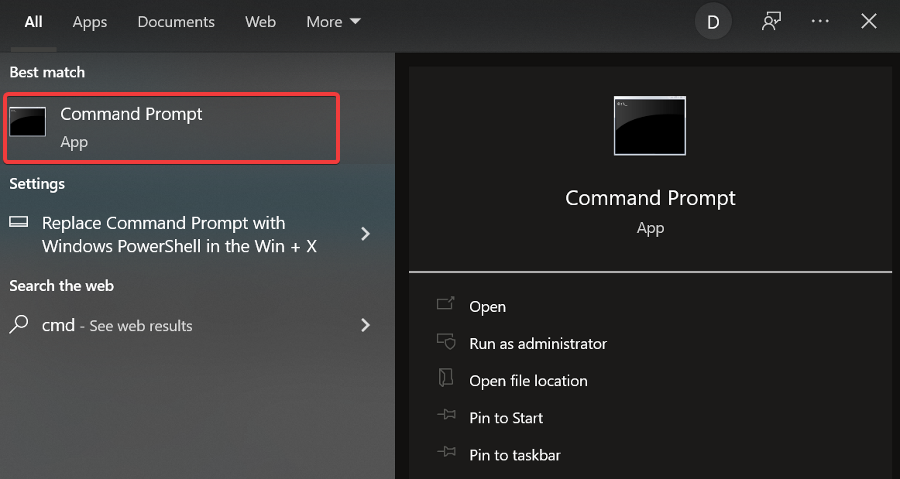
-
Geben Sie die folgende Befehlszeile ein:
powershell Get-AppxPackage -AllUsers -
Drücken Sie Enter, um den Befehl auszuführen. Dies generiert eine Liste aller Anwendungen auf Ihrem PC. Verwenden Sie sie, um den richtigen Namen Ihrer App zu finden.
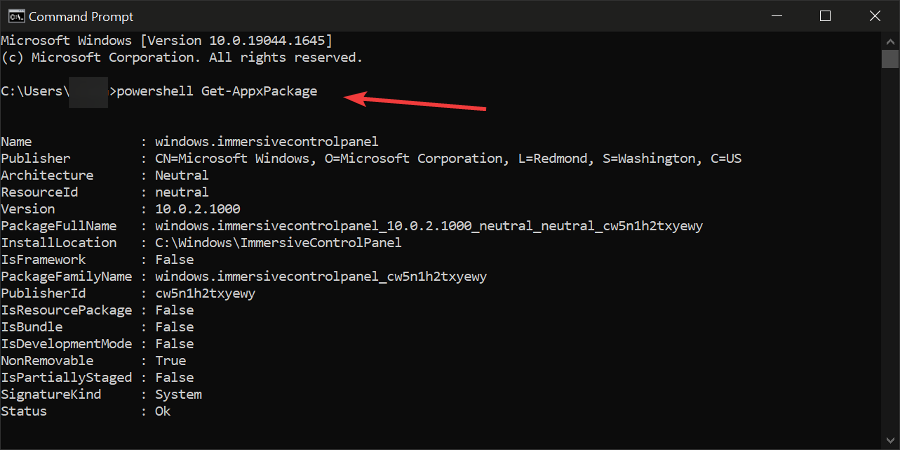
-
Geben Sie den folgenden Befehl ein und ersetzen Sie die Paketzeile durch den vollständigen Namen der App, die Sie entfernen möchten:
powershell Remove-AppxPackage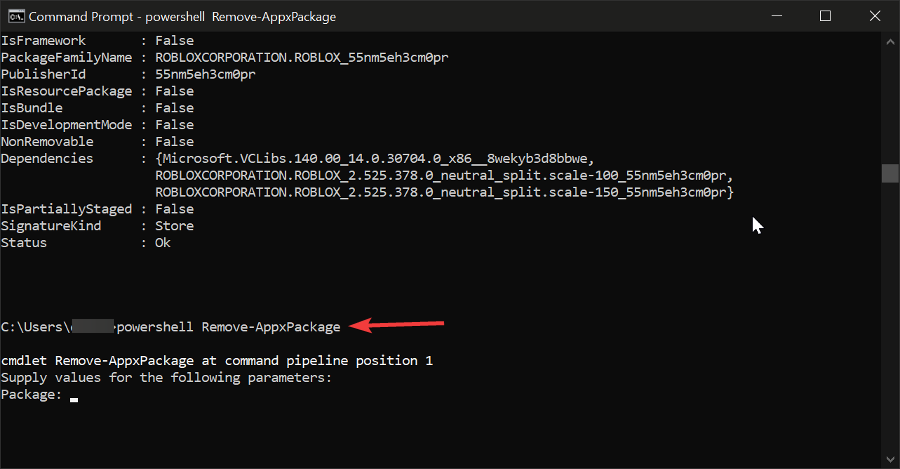
- Drücken Sie Enter, um ihn auszuführen und das Programm von Ihrem Gerät zu entfernen.
So deinstallieren Sie Programme in Windows 10?
1. Verwenden Sie Programme und Funktionen
- Gehen Sie zu Suchen und geben Sie Systemsteuerung ein.
-
Öffnen Sie die Systemsteuerung und klicken Sie dann auf Programme, um Programme und Funktionen zu öffnen.
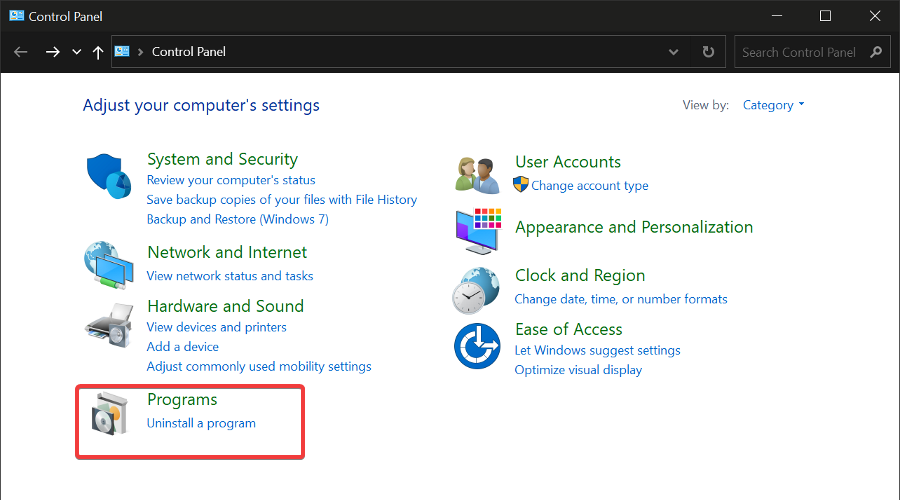
-
Klicken Sie auf Ein Programm deinstallieren.
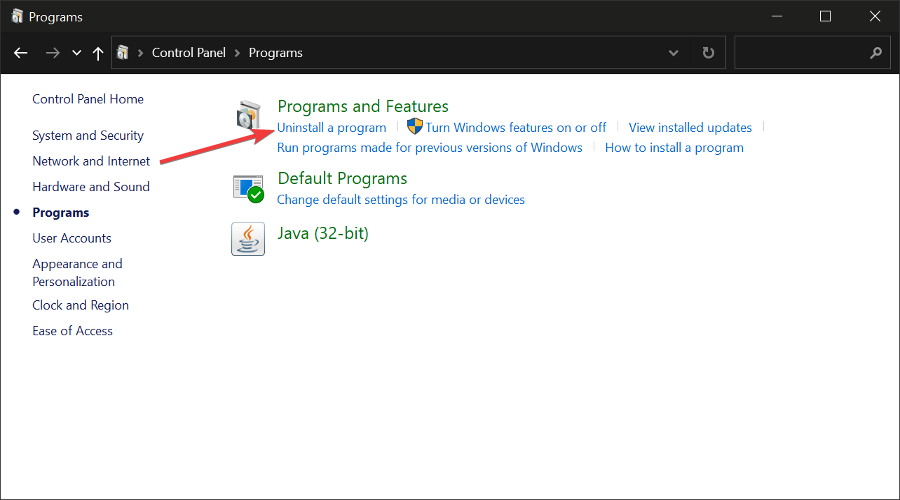
-
Finden Sie Ihre Anwendung in der Liste und doppelklicken Sie darauf. Ein Bestätigungsdialog, der fragt, ob Sie sicher sind, dass Sie deinstallieren möchten, kann angezeigt werden. Wählen Sie Ja. Warten Sie, bis der Prozess abgeschlossen ist.
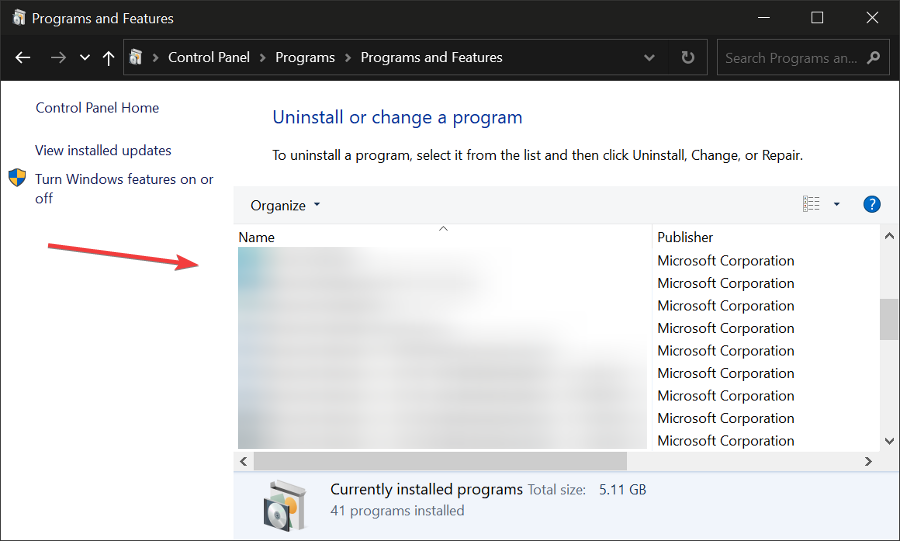
Programme und Funktionen ist ein integriertes Windows-Dienstprogramm. Es hilft Ihnen, Ihre Anwendungen und Funktionen zu verwalten. Es ist wahrscheinlich eines der besten, um unerwünschte Programme mit nur wenigen Klicks zu entfernen.
Wie Sie sehen können, ist der Prozess sehr einfach. Sie können dieses Tool auch verwenden, um bestimmte Funktionen von Windows 10 (wie Internet Explorer oder .NET Framework, zum Beispiel) hinzuzufügen oder zu entfernen.
Gehen Sie einfach zu “Windows-Funktionen aktivieren oder deaktivieren” und wählen Sie aus, welche Funktionen Sie hinzufügen oder entfernen möchten. Für weitere Informationen zu diesem Thema überprüfen Sie unseren Leitfaden, wie Sie Windows-Funktionen ein- oder ausschalten können.
2. Verwenden Sie Drittanbieter-Software
Wenn Sie Ihre Zeit nicht mit der Verwendung von “Programme und Funktionen” zur Deinstallation Ihrer Programme verschwenden möchten, können Sie immer einige Drittanbieter-Software verwenden.
Es gibt eine Menge von Software-Tools zur Deinstallation von Programmen in Windows, aber wir empfehlen diesmal IObit Uninstaller dringend.
Es ist sehr einfach zu bedienen und zeigt eine Liste aller Ihrer Programme an, aus der Sie die unerwünschten Apps auswählen und einfach löschen können.
Um eine App mit IObit Uninstaller zu deinstallieren:
-
Öffnen Sie die IObit Uninstaller-Anwendung und gehen Sie zu Programme.
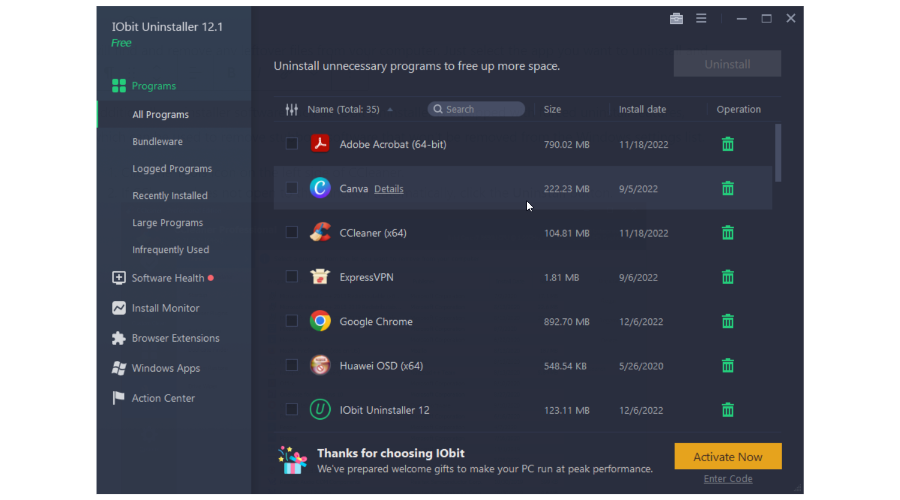
- Wählen Sie die gewünschte Unterkategorie aus.
- Durchsuchen Sie die Liste, um die App zu finden, die Sie entfernen möchten.
- Wählen Sie sie aus und klicken Sie auf das Mülleimer-Symbol. Warten Sie, bis der Prozess abgeschlossen ist.
Zu diesem Zeitpunkt sollten Ihre ausgewählten Programme erfolgreich deinstalliert sein, ohne Reste oder andere zugehörige Dateien zurückzulassen.
3. Über das Startmenü
Sie können auch Programme und Software über das Startmenü entfernen. Alles, was Sie tun müssen, ist mit der rechten Maustaste auf das betreffende Programm zu klicken und dann einfach “Deinstallieren” auszuwählen.
Hier ist ein Screenshot, der Ihnen beim Prozess hilft.
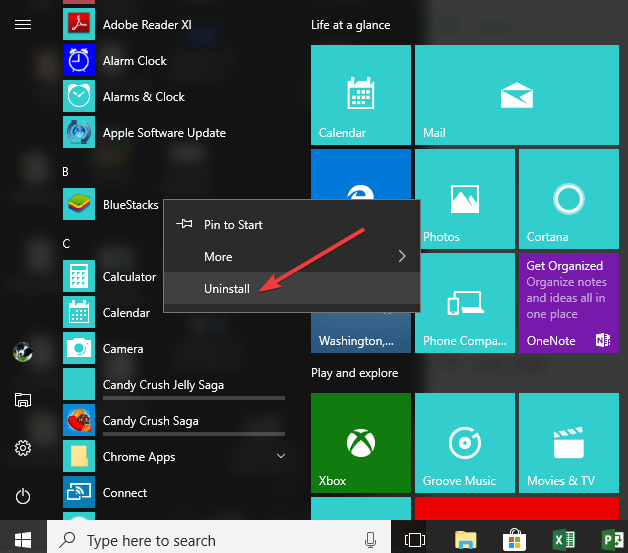 Lesen Sie mehr zu diesem Thema
Lesen Sie mehr zu diesem Thema
- Smartbyte: Was es ist und wie man es entfernt
- Windows 10 Build 19045.6156 tritt in die Release-Vorschau mit Secure Boot-Upgrade ein
- So öffnen und verwenden Sie das DirectX-Diagnosetool (dxdiag) in Windows 11
- So verwenden Sie die Xbox Game Bar in Windows 11 (Vollständiger Leitfaden für Anfänger)
4. Apps von der Einstellungsseite löschen
- Gehen Sie zu Einstellungen >Apps> Apps & Funktionen.
- Verwenden Sie das Suchfeld, um die App zu finden, die Sie löschen möchten.
-
Wählen Sie sie aus > Deinstallieren Sie sie.
 Sie können auch Ihre Windows 10-Apps von der Einstellungsseite deinstallieren. Jetzt werden alle Windows 10-Apps von Ihrem Startmenü entfernt.
Sie können auch Ihre Windows 10-Apps von der Einstellungsseite deinstallieren. Jetzt werden alle Windows 10-Apps von Ihrem Startmenü entfernt.
Wenn Sie Ihr Betriebssystem aktualisiert haben, überprüfen Sie unseren Leitfaden zur Deinstallation von Apps in Windows 11.
Was halten Sie von den oben beschriebenen Verfahren? Sie können angewendet werden, wenn es sich um vorinstallierte Programme in Windows 10 handelt, die deinstalliert werden können. Lassen Sie uns Ihre Meinung wissen.
Lassen Sie uns im Kommentarfeld unten wissen, ob Sie diesen Leitfaden hilfreich fanden und es geschafft haben, unerwünschte Programme auf Ihrem Gerät zu entfernen.













